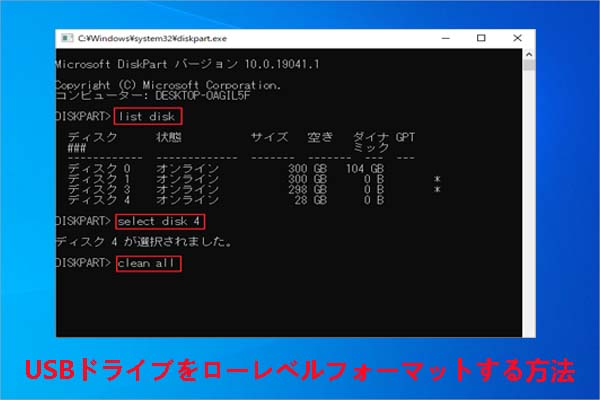SSDの仕組み
SSDは現代のコンピュータで一般的に使用されるストレージデバイスで、フラッシュメモリ技術を用いてデータを保存します。従来のHDD(ハードディスクドライブ)と比較して、SSDは可動部品がないため、読み書き速度が速く、耐久性が高く、騒音も少ないという特徴があります。SSDの核心はNANDフラッシュメモリで、これは不揮発性メモリの一種であり、電源が切れてもデータが失われることはありません。
NANDフラッシュメモリは、多くのストレージセルで構成されており、各セルは1ビットまたは複数ビットのデータを保存できます。これらのセルはページ(page)とブロック(block)という単位で組織されています。データの書き込みおよび消去操作は、ストレージセル内の電荷状態を変更することによって実現されます。物理的な制約により、各ストレージセルには書き換え回数に限界があり、この回数は「書き換えサイクル(P/Eサイクル)」と呼ばれます。通常、MLC NANDのP/Eサイクルは3000回から5000回の間であり、TLC NANDは1000回から3000回程度です。
SSDのフォーマットの原理と寿命への影響
SSDのフォーマットは、SSDを工場出荷時の状態に戻すプロセスで、すべてのデータを削除し、ファイルシステムを再構築することを含みます。Windowsシステムでは、フォーマットは通常ファイルマネージャやディスク管理ツールを通じて行われ、Linuxシステムではmkfsコマンドを使用してSSDをフォーマットします。SSDのフォーマットは、フラッシュメモリセルを物理的に消去するのではなく、ファイルシステムのレベルで操作を行うため、直接的にSSDの寿命に影響を与えることはありません。しかし、フォーマット中に大量のデータを削除する場合、SSDのガベージコレクション(GC)プロセスがトリガーされることがあります。ガベージコレクションは、SSDがストレージスペースを整理し最適化するためのプロセスであり、この過程でフラッシュメモリセルが消去されることがあります。そのため、頻繁なフォーマットや大量のデータ削除は、SSDの寿命に間接的に影響を与える可能性があります。
SSDをフォーマットできる回数
理論上、フラッシュ メモリ セルの消去および書き込みサイクルが限界に達しない限り、SSDは無制限にフォーマットできます。最近のSSDは消去および書き込みサイクルが非常に速いため、1日に1回フォーマットしたとしても、何年も使用できます。しかし、実際の使用では、SSDの寿命は書き込み増幅 (WA)、読み取り干渉 (RI)、データ保持 (DS) などの他の要因の影響を受けますので、一概には言えません。
SSDをフォーマットする方法
SSDをフォーマットする方法はたくさんあります。 Windowsでは、内蔵のディスク管理、エクスプローラー、diskpartなどのツールを使用することができますし、サードパーティのソフトウェアを使用してフォーマット操作を実行することもできます。
MiniTool Partition Wizardは多用途のディスク管理ツールです。 SSDを簡単にフォーマットできるだけでなく、ユーザーがSSDのパーティション分割、クローン作成、消去、データ復元などの操作を実行するのにも役立ちます。さらに、SSDヘルスチェックツール、SSDオプティマイザー、PCクリーナー、USBスピードテスト ツールとしても使用できます。
ステップ1:MiniTool Partition WizardをPCにダウンロードしてインストールします。
MiniTool Partition Wizard Freeクリックしてダウンロード100%クリーン&セーフ
ステップ2:このソフトウェアを起動してメインインターフェースに入ります。
ステップ3:フォーマットしたいSSD上のパーティションを右クリックし、「フォーマット」をクリックします。または、ターゲット パーティションを強調表示して、左側のアクションパネルから「パーティションフォーマット」をクリックします。
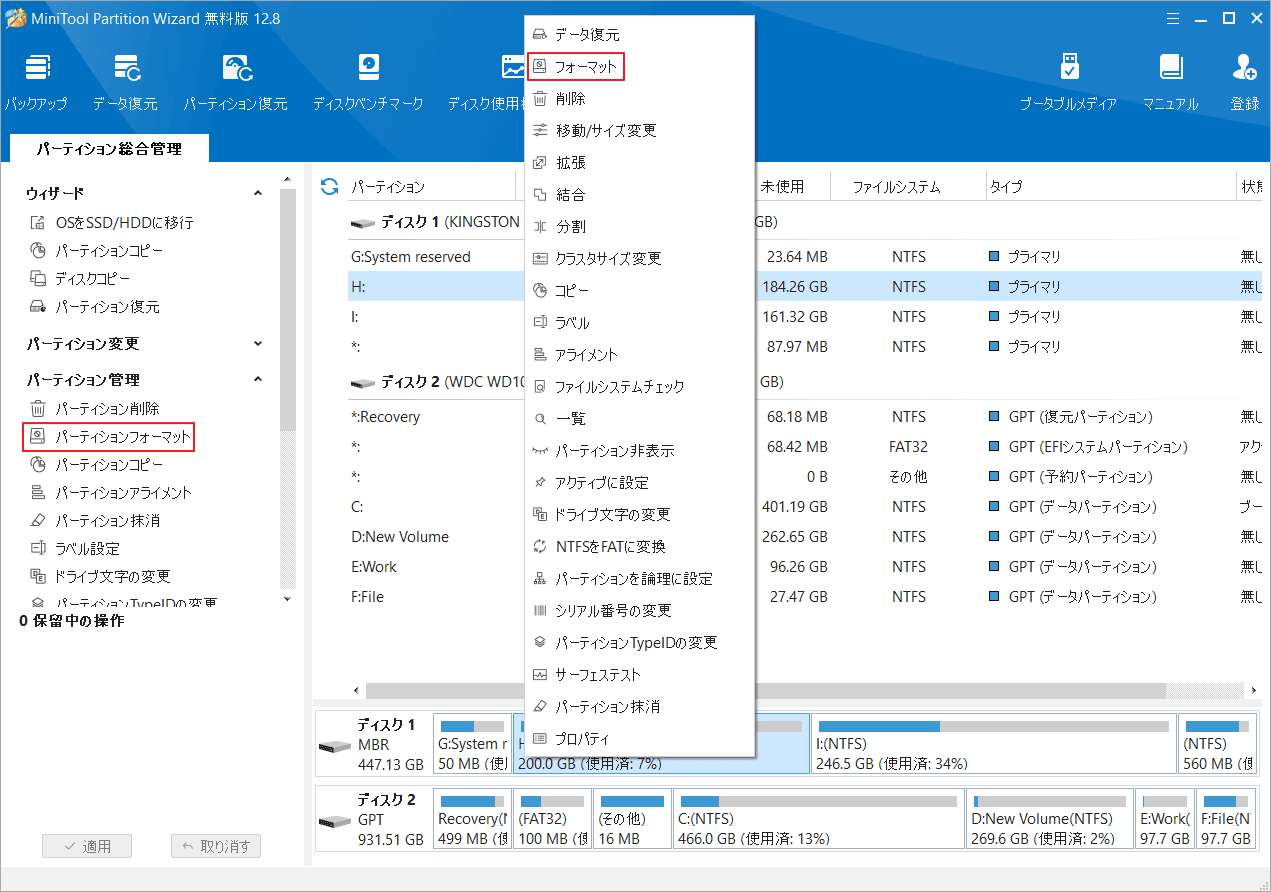
ステップ4:パーティション ラベル、ファイル システム、クラスター サイズなどのフォーマット設定を必要に応じて設定して「OK」をクリックします。
ステップ5:「適用」をクリックして保留中の操作を実行します。
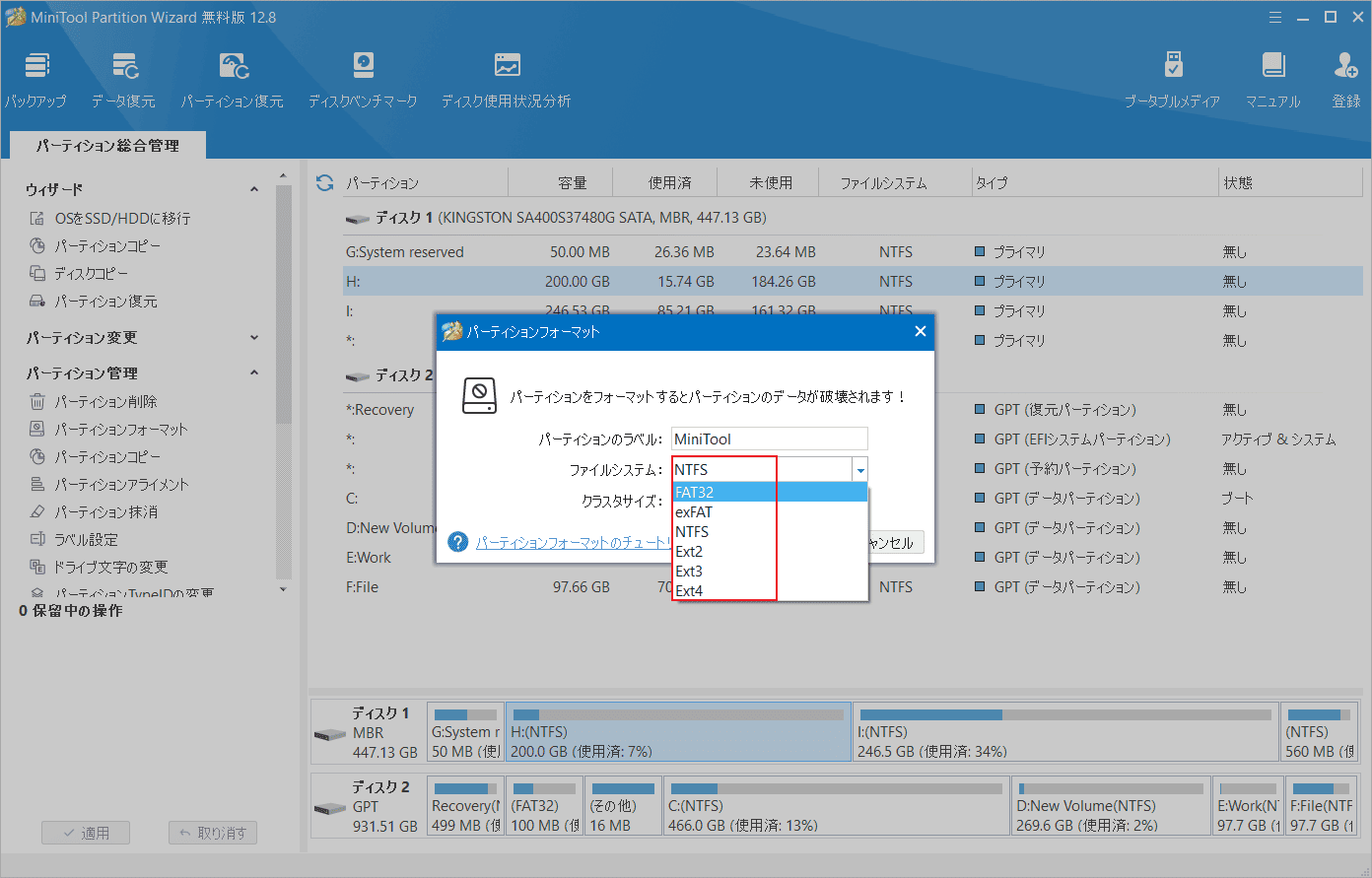
結語
SSDのフォーマット回数は理論上無制限であり、フォーマット操作自体がSSDの寿命を縮めることはありません。しかし、頻繁にフォーマットしたり大量のデータを削除したりすると、ゴミ収集プロセスが起動するため、間接的にSSDの寿命に影響を与える可能性があります。 日々の使用において、フォーマットがSSDの寿命に与える影響を心配しすぎる必要はありませんが、適切なデータ管理と保存習慣にもっと注意を払う必要があります。